电脑硬件中有一个重要的部件,这个部件的名字叫做“内存”,内存的用途时临时存放那些要运行的程序,加快电脑的运转,如果内存不足,系统就会卡顿 。内存的频率对内存的性能有一定的影响,频率太低可能要影响电脑的使用 。那么怎么查看内存频率?

文章插图
1、我们可以利用电脑自身的命令查看内存频率 。我们先在开始菜单中打开“运行”窗口,在里面输入“cmd"打开命令提示符窗口,如图所示 。
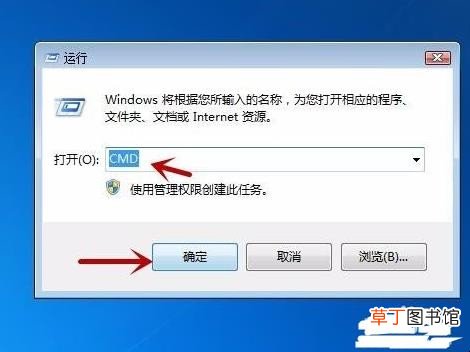
文章插图
2、打开命令提示符后,我们可以在如图红色框字符后面输入命令,进行相关功能的使用,如图所示 。
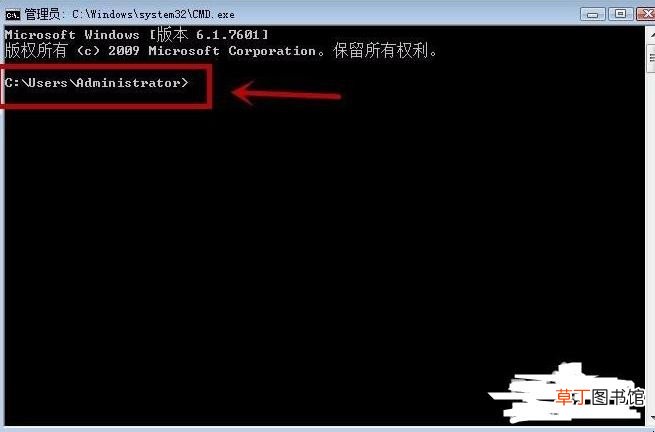
文章插图
3、之后我们输入”wmic memorychip"命令,在两个字母中间加一个空格,我们在按下回车即可运行命令,如图所示 。
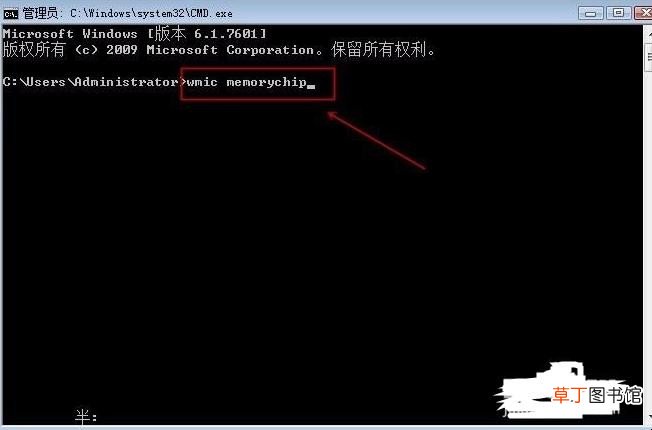
文章插图
4、之后我们即可看到显示出内存的数据,其中红框圈出来的位置,就是内存的频率,如图所示 。
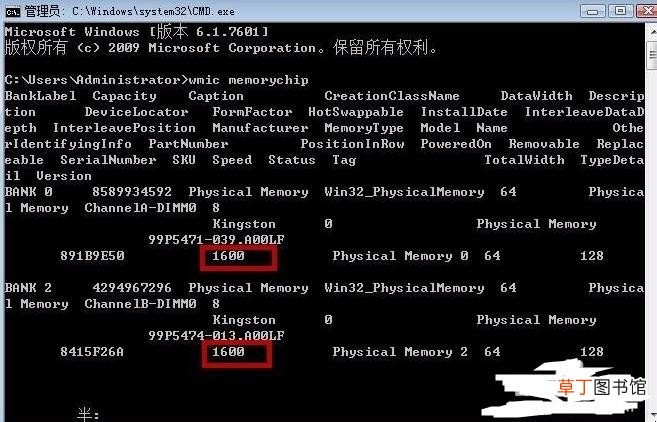
文章插图
【怎么查看内存频率】关于怎么查看内存频率的相关内容就介绍到这里了 。
推荐阅读
- 袭怎么读 袭的读音
- 泡泡辫扎发怎么扎
- 怎样查看电脑是否有蓝牙功能
- 电脑怎么查看主板型号
- 绿萝叶子发黄怎么养才能更旺盛
- 锅巴是怎么做的 贵州黄锅巴是怎么做的
- 蟹爪兰春季怎么修剪
- 禾葡兰的化妆品怎么样
- 电脑开机出现phoenix Award 这种情况怎么解决
- 肉夹馍的馍是怎么做的 肉夹馍是怎么做的














